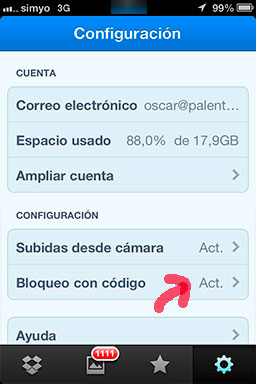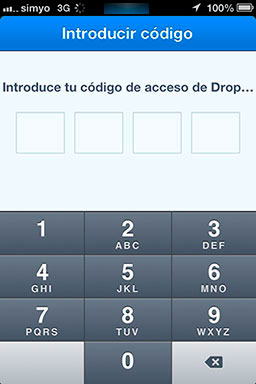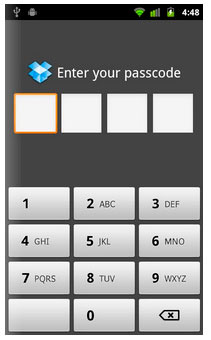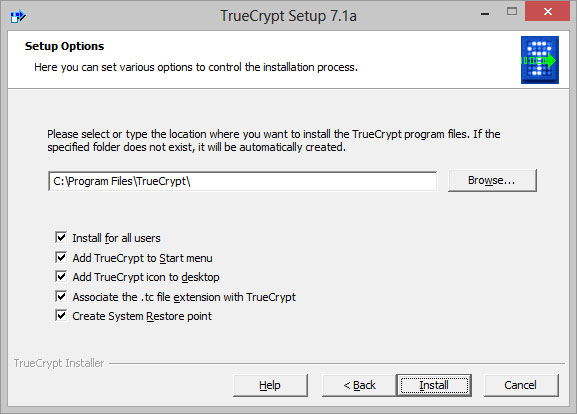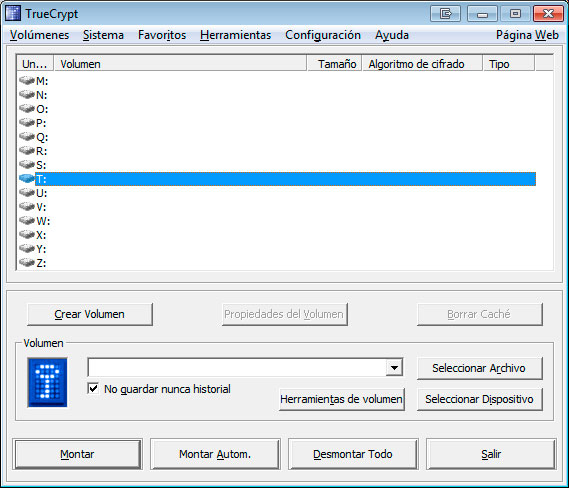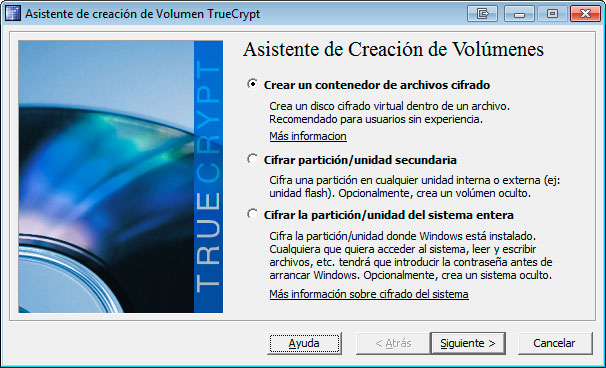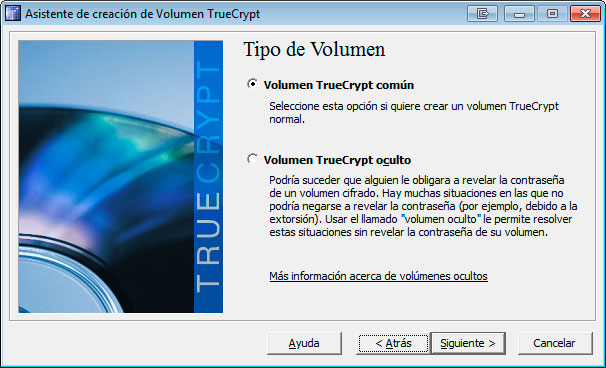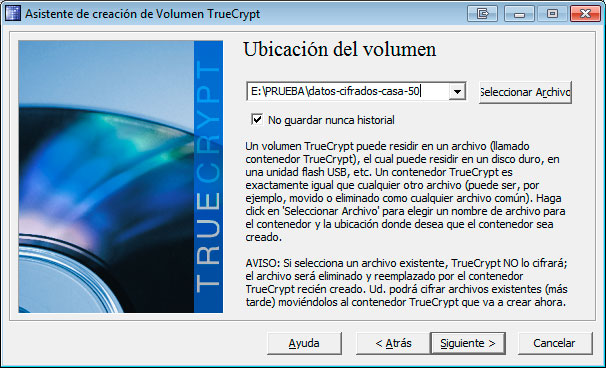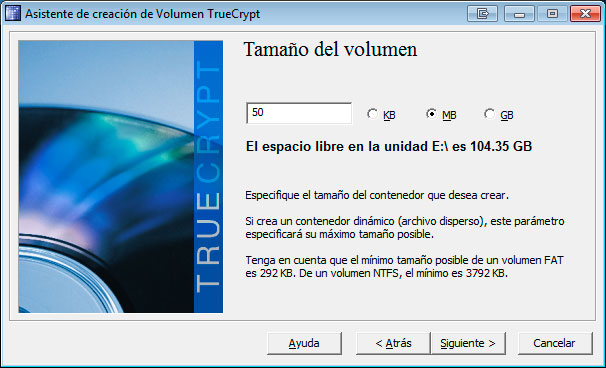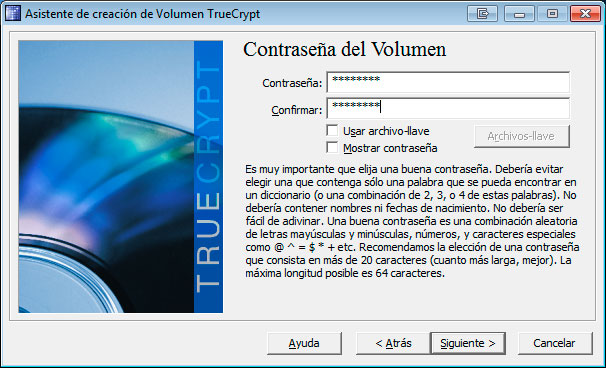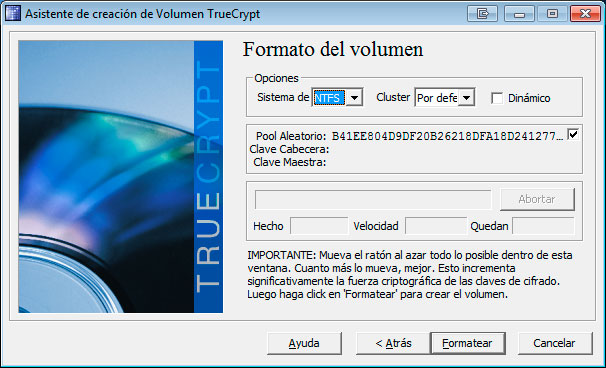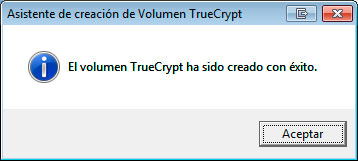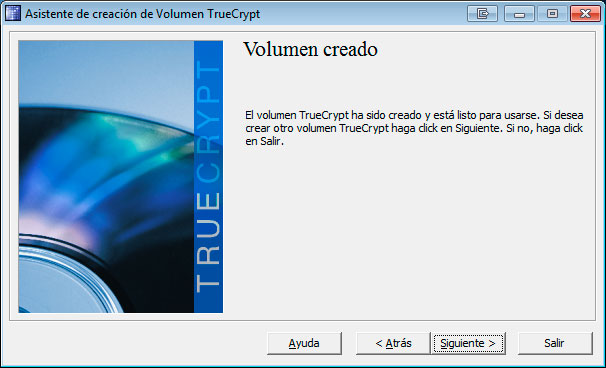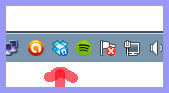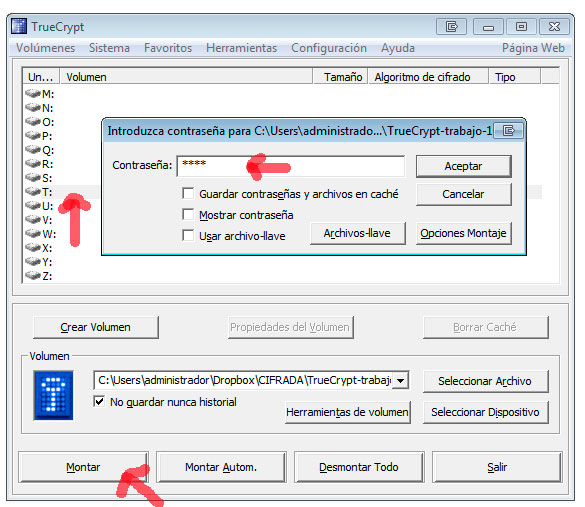En esta entrada os mostraré cómo proteger vuestra cuenta Dropbox, de forma gratuita, a medida y mediante el empleo de trucos y consejos aplicables de forma sencilla.
Dropbox permite dejar archivos en la nube, y trabajar de forma realmente cómoda desde diversas ubicaciones y dispositivos. Es una servicio de calidad, bastante difundido, siendo en mi opinión el software de almacenamiento en la nube más empleado.
Pero existe un gran problema, aunque se emplean conexiones seguras, no se cifran los datos e información en cada dispositivo que usamos y aun menos en la nube (remotamente). Es decir, en un equipo sobremesa, cualquiera puede acceder a la información de la carpeta personal dropbox, una vez hemos validado en el sistema. Además los datos que se depositan en esa carpeta no están cifrados. Cualquiera que pueda acceder a la cuenta mediante el navegador (por un fallo de seguridad, robo de credenciales, etc) podría consultar la información que depositamos en los servidores de dropbox, exponer nuestros datos, un problema bastante «genérico» con el almacenamiento cloud.
Si disponemos en el equipo de un sistema de cifrado Bitlocker (disponible en versiones de sistemas Ultimate y Enterprise de Windows) o chip TPM , no habría en principio ese «problema» localmente, pero remotamente los datos almacenados no quedan cifrados.
Veamos como crear un propio sistema de cifrado y como proteger los terminales para ojos extraños…
Metaforizando a F. Scott Fitzgerald en el actual film de The Great Gatsby,
OJOS QUE TODO LO VEN, SEGURIDAD EN TIERRA DE CENIZAS …
Primero es necesario aclarar que estos mecanismos de cifrado no funcionarán desde smartphones, no obstante, no afectará a ciertas carpetas que no deseemos cifrar. Es decir, desde los teléfonos inteligentes no podremos acceder a las carpetas cifradas, pero si al resto.
Y ya que hablamos sobre el acceso a dropbox desde estos dispositivos, por ende, os voy a explicar que tanto desde iOS como desde Android, se puede restringir el acceso a las carpetas que no se encuentran cifradas mediante un sistema de contraseña.
Para realizar esto desde Iphone, Ipad o desde android es necesario establecer unos ajustes en la aplicación. Os recomiendo activar el bloqueo por código. De esta manera cada vez que empleemos dropbox, se nos pedirá una password de validación. Vital si nos roban el móvil.
Estos son los pasos que empleo para poder emplear una carpeta cifrada desde dropbox. Recuerda que si conoces algún otro, puedes colocarlo en comentarios. Gracias.
Para ello emplearemos el excelente programa gratuito y open-source de cifrado, TrueCrypt.
Disponible desde este enlace de descarga, para diversos sistemas operativos (Mac, Linux, Windows).
La versión actual es la 7.1a, y esta es una ventana de instalación sobre Windows 8. Suele tardar algo mas al instalarla con la opción, crear punto de restauración.
Este mecanismo es válido para cualquier sistema operativo.
La imagen superior muestra TrueCrypt una vez instalado. La instalación es sencilla, siguiente, siguiente, siguiente … (vamos como todas las s3)…, por eso la omito.
Para poder usar TrueCrypt en Castellano:
1) Descarga este archivo y lo descomprimes en la carpeta donde se instaló el programa TrueCrypt , es decir, la carpeta en la que reside ‘TrueCrypt.exe’, por ejemplo, «C: \Archivos de programa\TrueCrypt.»
2) Ejecuta TrueCrypt.
3) Selecciona Configuración -> Idioma y selecciona el idioma y haz clic en Aceptar.
Nota: Si deseas volvervolver al Inglés, selecciona Configuración -> Idioma. A continuación, selecciona ‘Inglés’ y haz clic en Aceptar.
Aconsejo, activar la opción en preferencias, Windows, Abrir el explorar al montar satisfactoriamente un volumen.
Sigamos …
Para entender este mecanismo, es necesario aclarar qué es lo que vamos a realizar.
Para ello, crearemos un fichero, de un tamaño determinado, ejemplo 50 Mb que almacenaremos en una carpeta llamada CIFRADO dentro de DROPBOX. Este fichero lo crearemos con la aplicación TrueCrypt. Realmente este fichero contiene un carpeta virtual, dentro tendrá toda la estructura de datos que creemos con el formato de archivos que determinemos (FAT, NTFS, etc).
Por lo tanto, lo primero que hay que realizar es crear dentro de la carpeta dropbox una con el nombre CIFRADO (puede ser válido cualquier nombre, ponemos este para aclararnos que dentro de esta carpeta existirán los ficheros que deseemos cifrar, aunque realmente sean volúmenes que montemos y desmontemos). Dentro de esta carpeta podremos crear multiples ficheros de este tipo.
Ahora crearemos el fichero, con TrueCrypt. Para ello, vamos a volúmenes, crear nuevo volumen.
Seleccionamos la primera opción, crear un contenedor de archivos cifrado. Pulsamos siguiente.
Marcamos la opción, Volumen TrueCrypt Común.
IMPORTANTE PARTE DEL MECANISMO QUE ESTAMOS USANDO (TRUCO PERSONAL)
Ahora marcamos la ruta, esta parte es vital, pondremos la ruta que deseemos, cualquiera puede valer (ojo que tenga capacidad), simplemente es para indicarle donde va a crear este archivo que posteriormente moveremos a la carpeta CIFRADO creada en DROPBOX.
Al archivo le daremos un nombre que corresponde con el tipo de información que almacenemos. Por ejemplo, datos-cifrados-casa o datos-cifrados-trabajo, ahora nos adelantamos, indicándole un tamaño de 50 Mbs.
El nombre del fichero podría ser datos-cifrados-casa-50MB.
Ahora indicamos el tipo de cifrado. En este apartado no me gustaría extenderme mucho. Depende del tipo de seguridad que deseemos.
Existen diversos tipos de cifrado.
AES, Serpent, Twofish, etc y algoritmos RIPEMP-160, SHA, Whirlpool
Podemos el que trae por defecto, AES. Pulsamos siguiente.
Si quisiéramos aprender cada uno de ellos, pulsar sobre la ayuda y enlace.
Al pulsar siguiente, nos pide un tamaño del archivo (volumen realmente) que vamos a usar. Como le hemos indicado anteriormente, ponemos 50 MB.
Y posteriormente, pulsando siguiente, le marcamos una contraseña. Esta contraseña se nos pedirá cuando montemos el archivo.
Ahora seleccionamos el tipo de sistema de archivos, yo selecciono NTFS y pulso Formatear.
No tengas miedo, realmente el formateo nos prepara ese archivo con un hash aleatorio para el sistema de ficheros seleccionado.
Al formatear si todo es correcto (no tarda mucho), aparece un mensaje similar a este.
Ahora pulsamos en finalizar.
En este momento, tenemos todo preparado. Solamente nos resta mover este archivo creado a la carpeta que hemos creado en dropbox llamada CIFRADO. Podemos disponer de tantos ficheros como unidades virtuales deseemos tener.
Al mover el fichero, en función del tamaño, dropbox tarda un tiempo en subirle.
Nos tendremos que fijar en las flechas para observar el estado de upload.
IMPORTANTE, Una vez subido, es decir, el icono con el aspa verde. Seleccionamos una unidad de la lista existente, por ejemplo la letra T de TrueCrypt. Seleccionamos el archivo de la Carpeta CIFRADO que se encuentra dentro de dropbox, OJO, y pulsamos MONTAR.
Es en este momento cuando podremos crear o subir lo que deseemos a dropbox. Todo esa información estará cifrada.
Para finalizar el uso, pulsamos desmontar, es en este instante, cuando el agente VXD o resindente dropbox se encarga de actualizar el archivo. Me asombra lo rápido que lo hace una vez subido.
Si quisiéramos acceder a ese volumen desde otro sistema, es necesario instalar TrueCrypt, seleccionar el archivo de la carpeta dropbox y montar la unidad en la letra que deseemos. Podemos establecer ajustes para que una vez montada se abra automáticamente la carpeta, etc .
IMPORTANTE: cuando montemos la unidad, nos pedirá una la contraseña que inicialmente establecimos al crear el archivo (aseguraos recordarla y que sea lo suficiente segura).
Esto es todo. Vemos la luz verde al cifrado en Dropbox.